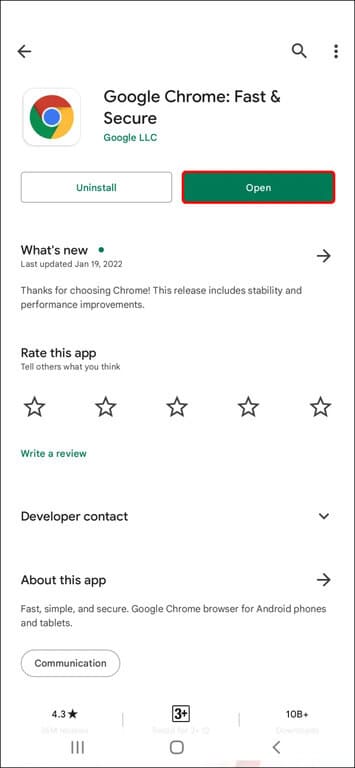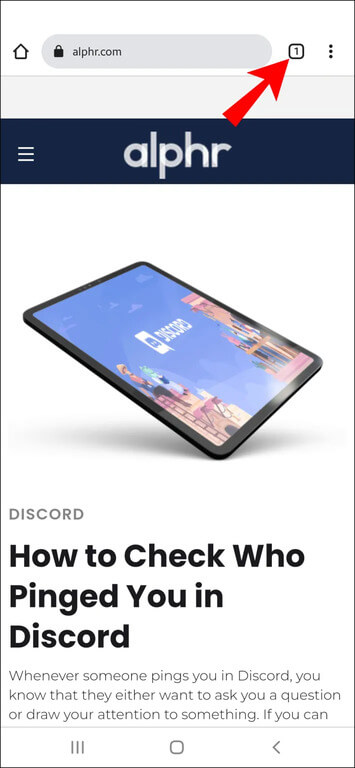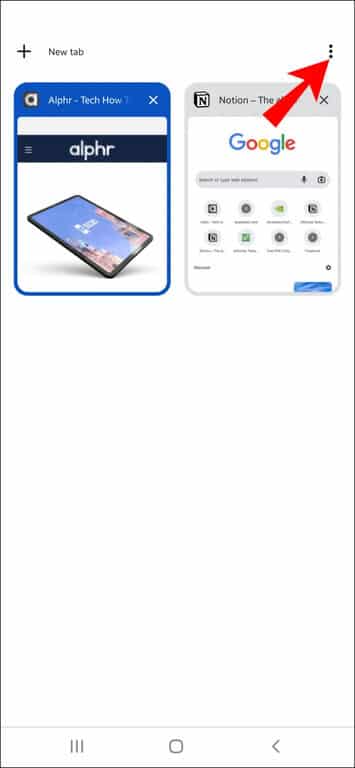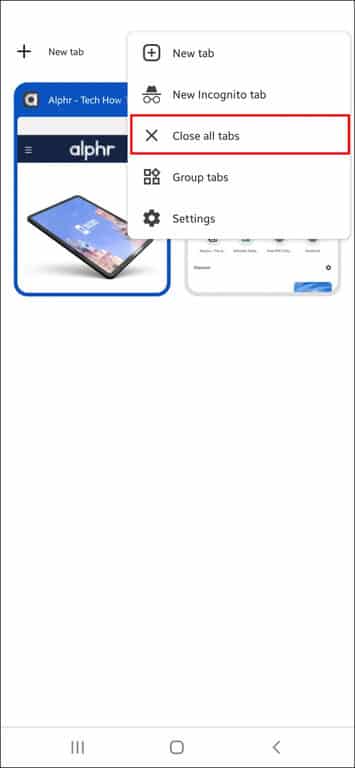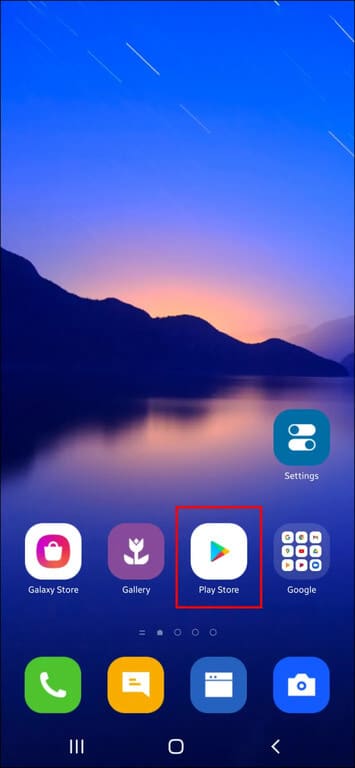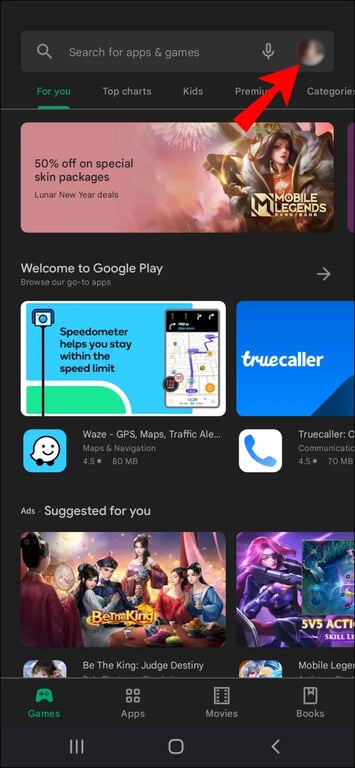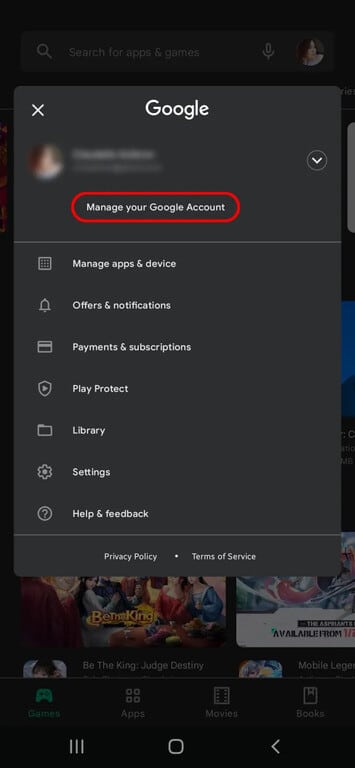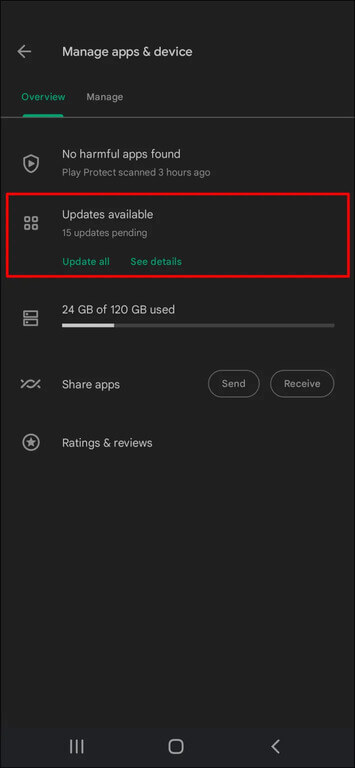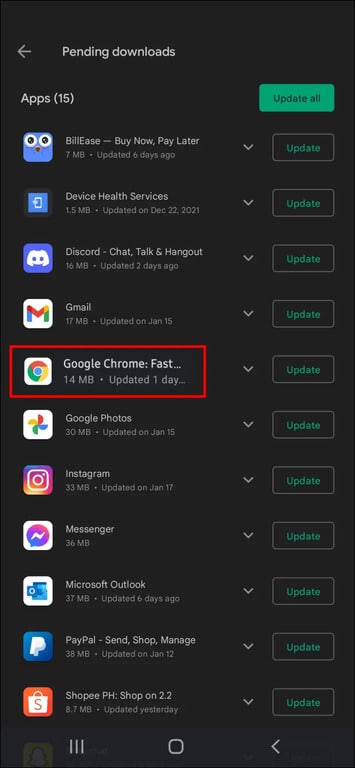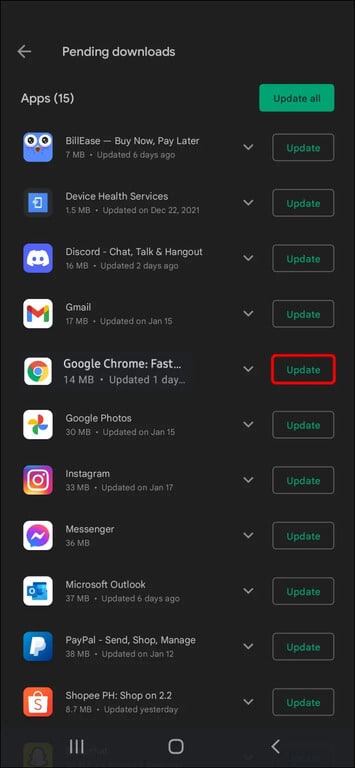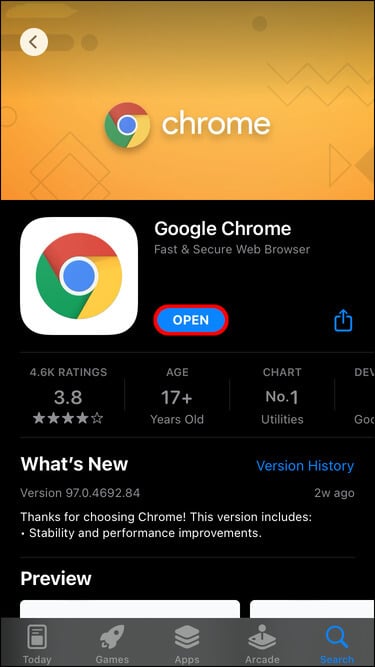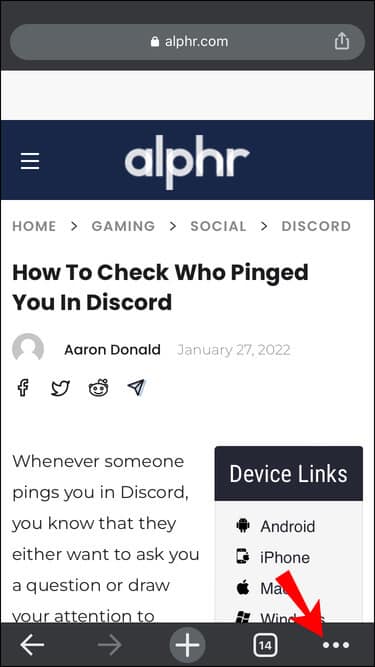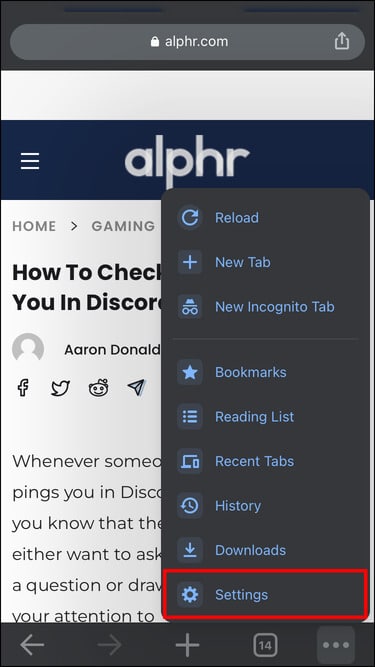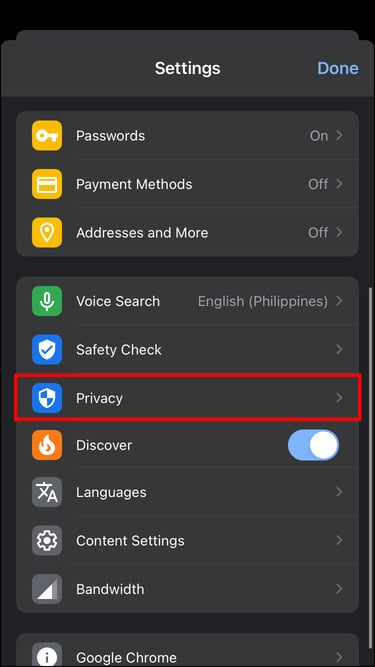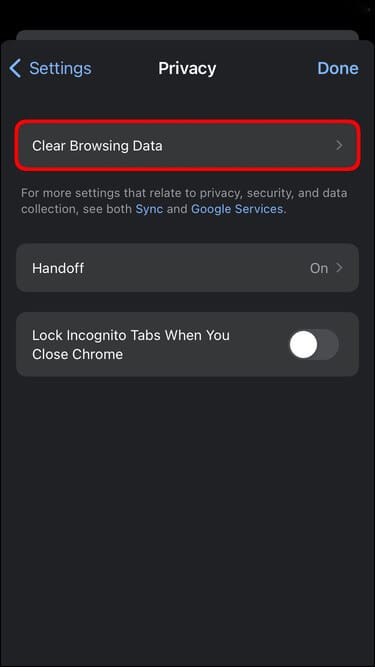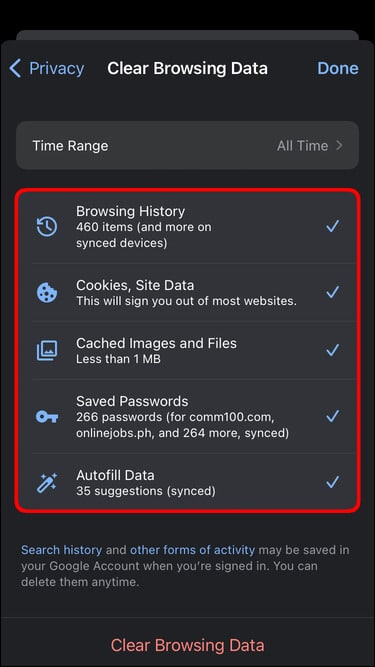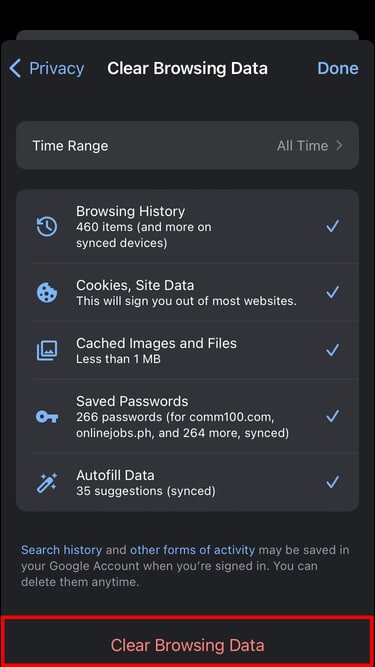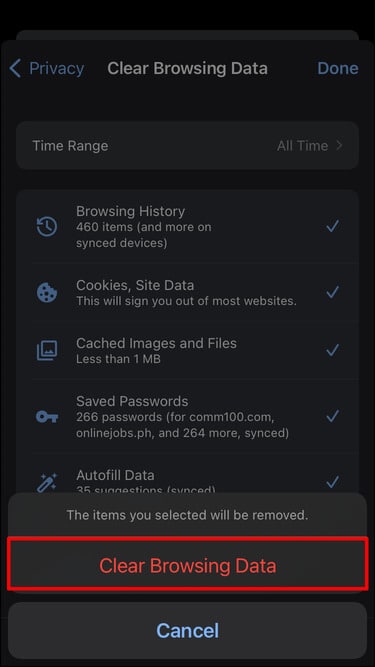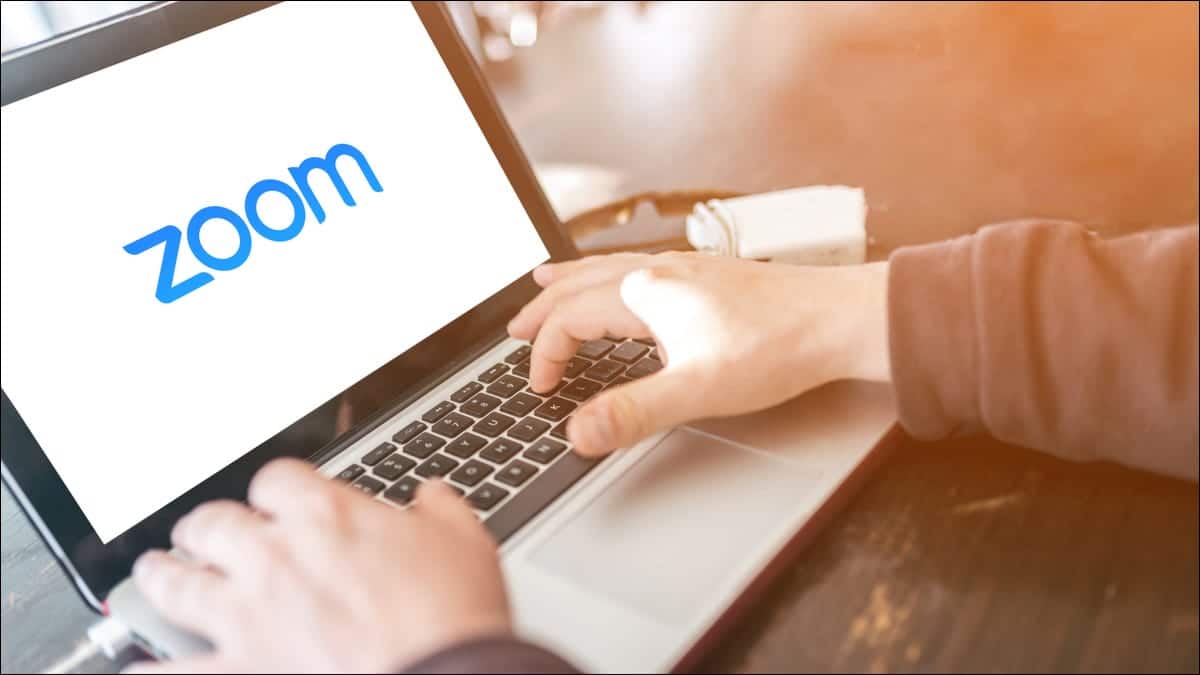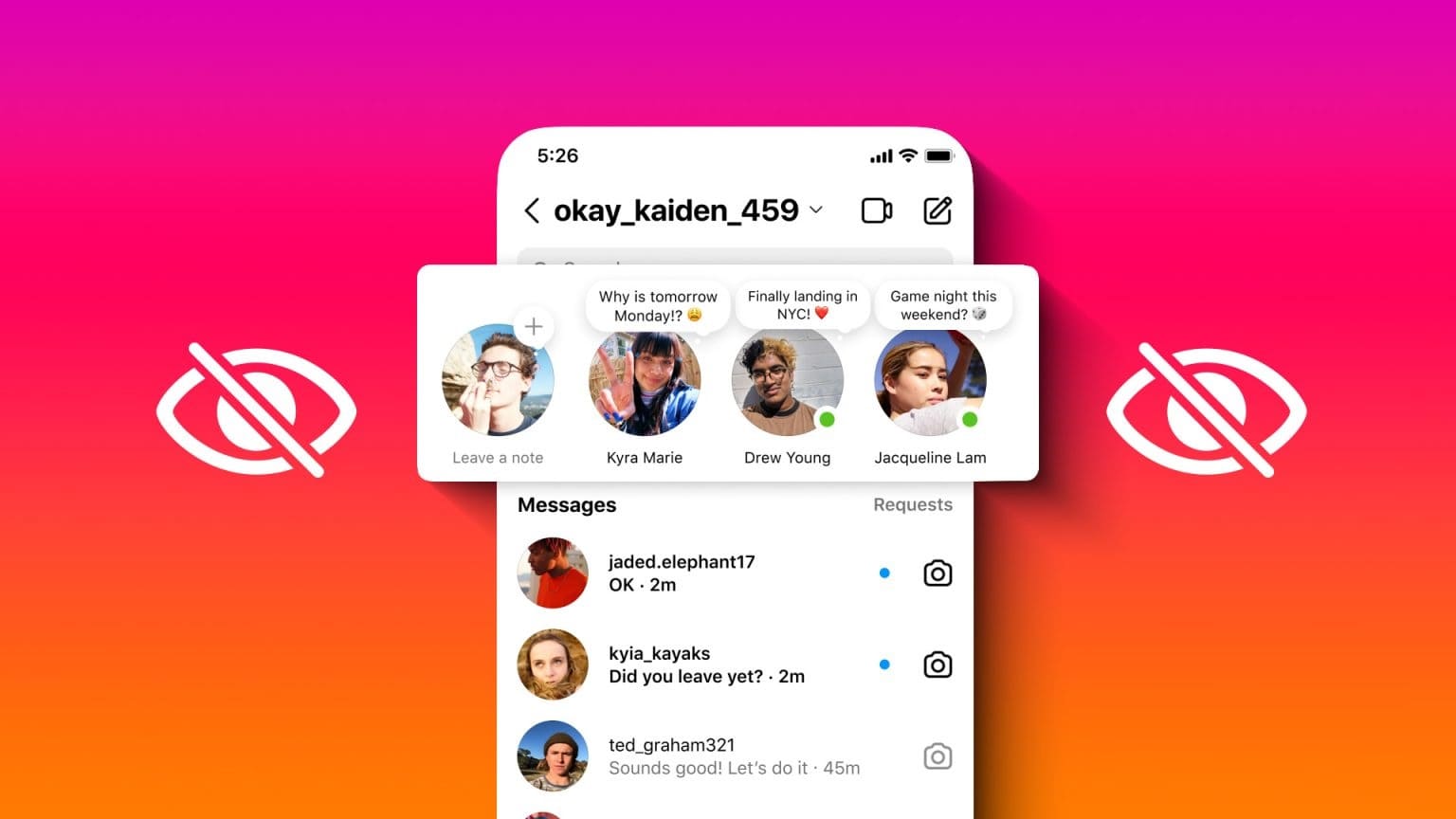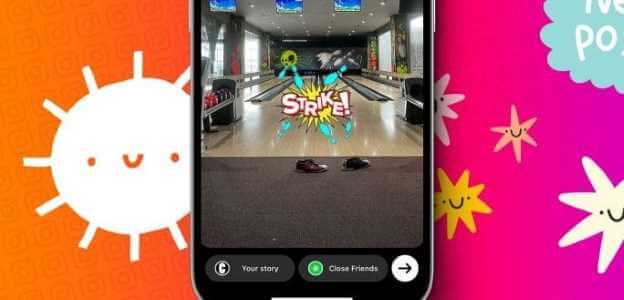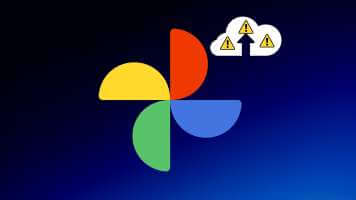على الرغم من أن Google Chrome هو المتصفح الأكثر شيوعًا في العالم ، إلا أنه قد يستخدم مساحة كبيرة من الذاكرة في بعض الأحيان. بالنظر إلى أنه أسرع متصفح أيضًا ، فليس من المستغرب مقدار ذاكرة الوصول العشوائي التي يتطلبها ليعمل بسلاسة. يمكن أن يؤدي هذا إلى صفحات ويب غير مستجيبة يمكن أن تبطئ أداء جهازك. في هذا الدليل ، سنشرح الأسباب التي تجعل Chrome يستخدم قدرًا كبيرًا من الذاكرة على أجهزة مختلفة. بالإضافة إلى ذلك ، سننتقل إلى العديد من الحلول السريعة التي من شأنها إصلاح استخدام Chrome الكثير من الذاكرة.
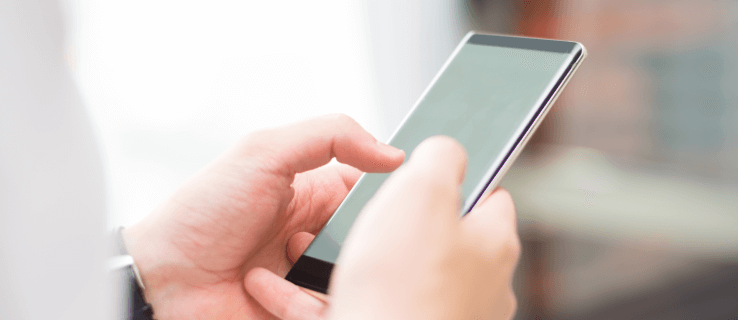
Chrome يستخدم الكثير من ذاكرة Android
عند فتح مدير المهام ، قد تفاجأ بعدد المرات التي سترى فيها Chrome في القائمة. قد لا يمثل حجم الذاكرة التي يستخدمها Chrome مشكلة ، طالما أنها لا تستحوذ على أداء جهازك. السبب في أن Google Chrome يحتاج إلى الكثير من ذاكرة الوصول العشوائي في المقام الأول هو الوصول إلى البيانات ومعالجة صفحات الويب بسرعة أكبر.
ولكن كيف تعرف ما إذا كان Chrome يستخدم قدرًا كبيرًا من الذاكرة على هاتفك؟ إحدى العلامات الأكثر وضوحًا هي الأداء البطيء والتطبيقات غير المستجيبة. قد يكون استخدام ذاكرة Chrome مشكلة إذا لم تكن هناك مساحة كافية للتطبيقات والبرامج الأخرى. إذا كان جهازك يتعطل باستمرار أو في حالة توقف Google Chrome عن العمل ، فهذه علامة على أنك بحاجة إلى إخلاء بعض المساحة.
عندما يتعلق الأمر بأجهزة Android ، يستخدم Chrome مساحة كبيرة من الذاكرة لحفظ بيانات التصفح. بالإضافة إلى ذلك ، يتم تخزين جميع التنزيلات وكلمات المرور الخاصة بك على جهاز Android أيضًا. تتمثل إحدى طرق جعل Google Chrome يستخدم ذاكرة أقل على جهاز Android في إغلاق جميع علامات التبويب غير الضرورية. إليك كيف يتم ذلك:
- افتح Google Chrome.
- اضغط على أيقونة علامة التبويب في الزاوية العلوية اليمنى من الشاشة. ستتمكن من معرفة عدد علامات التبويب التي فتحتها.
- انتقل إلى النقاط الثلاث في الزاوية العلوية اليمنى.
- حدد “إغلاق جميع علامات التبويب”.
إذا كنت لا تريد إغلاق جميع علامات التبويب مرة واحدة ، فسيتعين عليك إغلاقها يدويًا عن طريق النقر على “x”.
هناك حل سريع آخر وهو التأكد من أنك تستخدم أحدث إصدار من Chrome. إليك كيف يمكنك التحقق:
- انتقل إلى “Google Play“ على جهاز Android.
- اضغط على صورة ملفك الشخصي في الزاوية العلوية اليمنى من الشاشة.
- حدد “إدارة التطبيقات والجهاز” من قائمة الخيارات.
- انتقل إلى “التحديثات متاحة”.
- ابحث عن “Chrome” في القائمة.
- اضغط على “تحديث” بجانبه.
إذا كنت تستخدم Chrome 76 أو إصدارًا أحدث ، فيمكنك تحديث Chrome مباشرة من التطبيق. هذا هو كيفية القيام به:
- قم بتشغيل Google Chrome.
- اضغط على النقاط الثلاث في الزاوية اليمنى العليا.
- حدد “تحديث Chrome”.
- أعد تشغيل التطبيق.
يستخدم Chrome الكثير من ذاكرة iPhone
إذا كان يبدو أنك تواجه مشكلات مع Google Chrome على جهاز iPhone ، فقد يكون ذلك بسبب تآكل ذاكرة هاتفك. في الواقع ، فإن الأسباب التي تجعل Chrome يستخدم الكثير من مساحة التخزين على جهاز iPhone الخاص بك هو السماح لك بالتصفح بأسرع ما يمكن.
إلى جانب جميع تطبيقاتك ، فإن مساحة تخزين iPhone الخاصة بك هي أيضًا المكان الذي يتم فيه تخزين جميع بيانات التصفح الخاصة بك. لمسح بيانات التصفح على جهاز iPhone الخاص بك ، اتبع الخطوات التالية:
- افتح Chrome على جهاز iPhone الخاص بك.
- اضغط على النقاط الثلاث في الزاوية اليمنى السفلية.
- حدد “الإعدادات” من القائمة.
- انتقل إلى علامة التبويب “الخصوصية”.
- اضغط على “محو بيانات التصفح”.
- انتقل إلى “محو بيانات التصفح” في الأسفل.
- أكد أنك تريد القيام بذلك.